Innehållsförteckning
Eftersom Google använder Gmail-kontot som huvudnyckel till alla andra tjänster, till exempel YouTube, Kartor, Foton, Drive och Android-mobiler, kan du med rätta bli orolig om du misstänker att ditt Google-konto har äventyrats. Eftersom Gmail innehåller din känsliga kommunikation med andra måste du dessutom vara mycket försiktig och skydda din integritet.
Om du därför regelbundet får meddelanden om att någon har kommit åt eller försökt komma åt din Gmail, eller om du misstänker att någon annan läser din e-post utan din tillåtelse, måste du undersöka vad som händer.
Så här kan du se din inloggningshistorik för GMAIL och din aktivitet på Google-kontot i Google Search, YouTube osv.
Google håller reda på all åtkomst till ditt konto, inklusive uppgifter om den enhet som användes för att logga in, IP-adressen från vilken inloggningen skedde, webbläsaren som användes för inloggningen samt datum och tid för inloggningen. All denna information är tillgänglig för kontots ägare i Gmails inloggningshistorik. *
Obs: Om du vill ha information om dina aktiviteter på WEB, t.ex. din sökhistorik eller dina aktiviteter på YouTube eller andra webbplatser och appar från Google, kan du gå till sidan Aktiviteter på Google-kontot.
För att komma åt och granska din inloggningshistorik i Gmail, gör du så här:
1. Logga in på ditt Google-konto och öppna GMAIL.
2. På din Gmail-sida, rulla nedåt och Klicka på på Detaljer .

3. Google visar alla uppgifter om inloggningen till ditt konto på nästa skärm. Mer specifikt kan du se följande uppgifter om din aktivitet på ditt Gmail-konto:
a. Vilken webbläsare eller enhet (t.ex. "Mobile") som har loggat in på ditt Gmail-konto.
b. Den undertecknade enhetens plats och IP-adress.
c. Datum och tid för inloggning.
3a. Om du vill veta mer om en enhet som används för en specifik inloggning, Klicka på on Visa detaljer . *
Obs: Tänk på att asterisksymbolen (*) före plats/IP-adress innebär aktivitet från den aktuella sessionen.
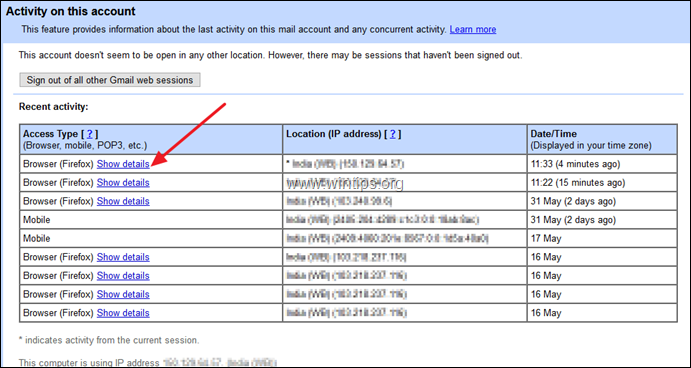
3b. Google kommer att visa alla uppgifter om den webbläsare som användes för inloggningen.
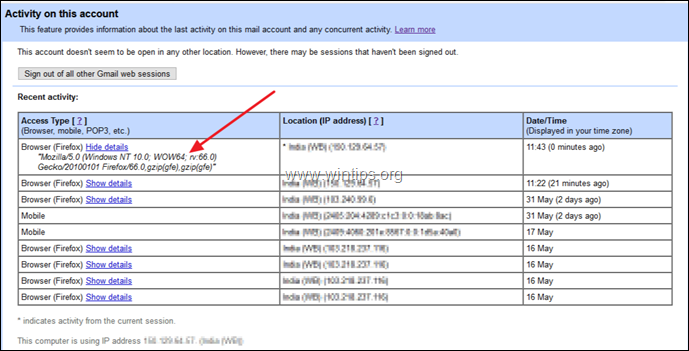
4. Om du misstänker ett obehörigt intrång ska du göra följande:
a. Klicka på Logga ut från alla andra Gmail-webbsessioner.
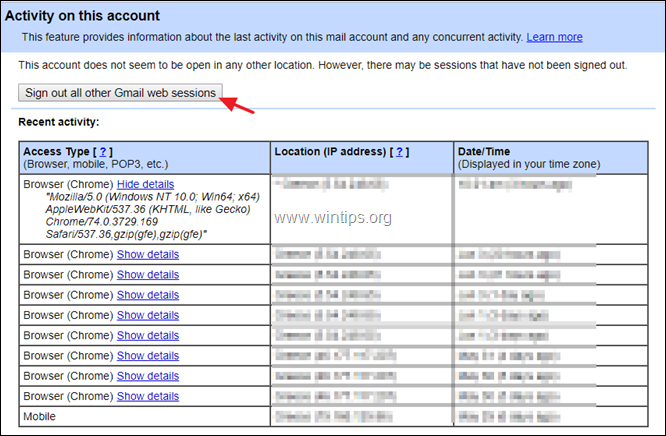
b. Besök sidan Senaste säkerhetshändelser för att ta reda på om någon annan har utfört säkerhetsuppdateringar för hela ditt Google-konto (t.ex. "Lösenordsändringar" eller "ändringar i dina återställningsalternativ").
c. Omedelbart ändra ditt GMAIL-lösenord .
d. Följ Gmails säkerhetstips och gör en säkerhetskontroll för att skydda ditt konto.
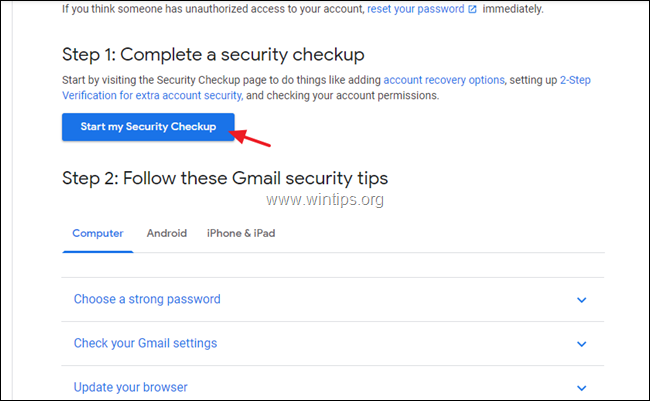
Låt mig veta om den här guiden har hjälpt dig genom att lämna en kommentar om dina erfarenheter. Gilla och dela den här guiden för att hjälpa andra.

Andy Davis
En systemadministratörs blogg om Windows





